白嫖宝典:免费文件备份软件推荐!
气抖冷,白嫖党什么时候才能站起来?别着急,看完本文,轻松获取3个免费文件备份软件,轻松保护重要数据安全不丢失!
![]() 哈喽哇~
哈喽哇~
在这个年代中,各种各样的文件数据充斥着我们的日常工作生活,它不仅包括我们的记录和信息,还包括我们的记忆和感受。不论是珍贵的相片视频,还是编写的工作文件,都是我们需要细心保护的重要资料,一旦不小心丢失或损坏,那将可能造成严重的后果。
“我有一些家族相片和短视频,想要将其备份一下,避免出现意外状况而丢失。所以我想问一下该怎么备份呢?我在网上看了一下,貌似好多备份软件都要收费?就没有一种方法可以白嫖的吗?大家有没有什么免费文件备份软件可以推荐一下吗?谢谢。”
想要保护重要数据安全,直接有效的方法就是备份。而备份,通常又需要借助专业的备份工具,考虑到各位白嫖党的想法,我们就将在这篇文章中,向大家分析3个不错的免费文件备份工具,都能帮您轻松、免费、有效、安全地备份您的重要数据,一起来看看吧。
目前市面上跟数据备份相关的软件品类还是很多的,其中大部分都需要用户付费才能使用,对白嫖党来说并不是很友好,咱白嫖党主打的就是一个分币不充就是陪伴,什么?要付费才能使用?那告辞,咱们的缘分已尽,另寻它路去也。
那么有没有好用的软件可以免费备份文件呢?当然有,这里我们向大家推荐傲梅轻松备份这个专业的免费文件备份软件,它是一个在数据安全领域深耕发展了十多年的老牌国产备份工具,各项功能十分全面,而且更重要的是,其中的绝大多数功能都是免费提供的,还在等什么?这不赶紧白嫖起来?
如果您想要免费备份自己的重要文件,那么可以点击下方按钮进入下载中心下载安装傲梅轻松备份,然后跟着我们的演示教程一起看看怎么免费备份文件吧!
步骤1. 打开傲梅免费文件备份工具,在主界面中点击“备份”>“文件备份”(如果您想要备份其他东西,也可以根据自身实际情况来选择系统备份、磁盘备份或分区备份)。

步骤2. 单击“添加目录”或“添加文件”以选择您想要备份的文件夹或文件。

注意:轻松备份也是支持在备份时排除一些文件夹或指定后缀名的文件,并以此来过滤文件,您可以在选择完想要备份的源文件之后,点击其右侧的漏斗小图标以开启文件过滤窗口自定义您的过滤规则。
步骤3. 单击下方长条框以选择您想要将其备份到的目标路径。

步骤4. 如果您想要设置定时备份任务的话,请点击左下角的“定时备份”,然后在计划任务窗口中点击“启用定时备份”,然后按照您的需求选择备份任务按照每天/每周/每月自动进行,设置完毕之后单击“确定”,然后返回备份任务界面点击“开始备份”>“添加定时备份任务并立即执行”即可。

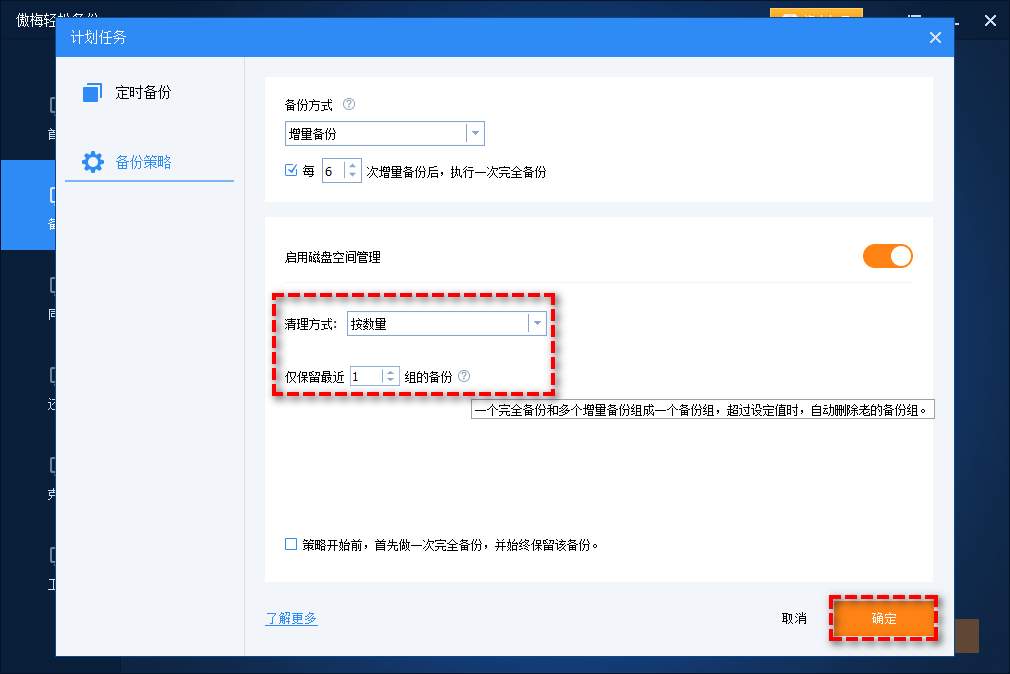
有些小伙伴可能不喜欢安装第三方工具,那么Windows系统有没有提供的有免费文件备份软件呢?还真有,文件历史记录就是一个不错的内置实用程序。它可以帮助我们自动备份某个文件夹中的数据到指定的位置(只支持备份到外部硬盘或网络共享位置)。
那么我们该如何借助文件历史记录来自动备份文件呢?还是比较简单的,请您按Win+I打开Windows设置页面,点击“更新和安全”,然后在更新和安全界面左侧选择“备份”选项卡,然后在使用文件历史记录进行备份区域点击“添加驱动器”以添加您连接好的外部硬盘驱动器或网络共享位置。
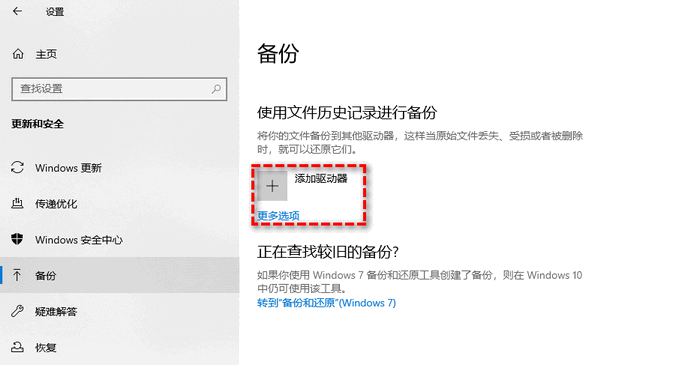
添加完成之后,点击“更多选项”即可进入备份任务详情页面设置您想要备份哪些文件、备份计划间隔多久、备份文件版本保存多长时间等,设置完毕后程序就将自动执行。
除了文件历史记录之外,Windows系统还有一个强大的免费文件备份工具,它就是从Windows7版本一直沿用至今的“备份和还原(Windows7)”,它支持备份各种各样的数据,不像文件历史记录那样只能针对文件,反而支持备份系统、磁盘、分区、以及指定的文件,是一个很不错的内置程序。
但是它也和文件历史记录一样,是不支持备份策略的,也就是说只支持完全备份,不支持增量备份和差异备份方式,所以每次备份都会创建一个完整的镜像,对备份磁盘空间的压力有些大,不像傲梅轻松备份那样提供了增量备份和差异备份选项。
对于备份和还原(Windows7)功能来说,如果我们想要用它来免费备份文件,只需要按Win+S打开搜索框,在其中输入“备份设置”并将其打开,单击下方的“转到备份和还原(Windows7)”按钮,然后点击右侧的“设置备份”选项,然后即可按照您自己的需求进行备份设置了。

注意:如果您想要备份自己想要备份的指定文件的话,在选择备份内容的时候请选择“让我选项”选项,否则您将无法自选想要备份的内容。
好了朋友们,本文到这里就告一段落了![]()
为了帮助各位白嫖党找到自己的想要的免费文件备份软件,我们在本文中向大家分享了3种不错的方案,它们都是免费的,都可以帮助大家备份自己的重要数据,都能够确保重要文件安全不丢失。在选择的时候,大家可以根据自己的实际情况来进行挑选,毕竟适合自己的才是更好的。
傲梅轻松备份除了文中提到的备份功能之外,还集成了许多实用的特性,比如文件同步、迁移系统到新硬盘、克隆硬盘数据、彻底擦除磁盘数据、创建恢复环境等,如果感兴趣的话可以下载安装,亲自体验体验哦!